电脑怎么更改时区_教你如何在Windows11上更改时区
时钟不同步或者您在不同的地区?以下是如何更改Windows11的时区。
Windows 11可以检测和配置您的时区以自动在计算机上显示正确的时间。但是,有时,您的笔记本电脑或台式电脑可能会由于各种原因(包括您正在旅行)最终显示错误的时间。
如果由于时区错误导致任务栏显示不正确时间,您可以通过“时间和语言”设置手动或自动调整设置。
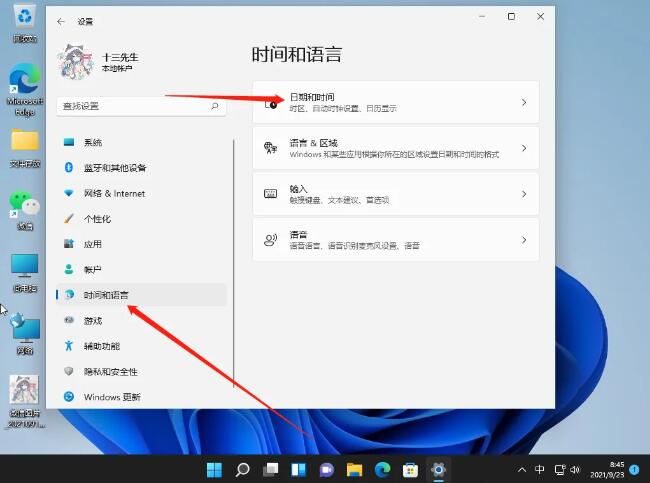
在本指南中,您将了解在 Windows 11 上更正时区的步骤。
要在 Windows 11 上设置不同的时区,请使用以下步骤:
1. 打开设置。
2. 点击时间和语言。
3. 单击日期和时间选项卡。
4. 关闭“自动设置时区”切换开关以启用时区设置(如果适用)。
5. 使用“时区”下拉菜单更改时区设置。
6. (可选)关闭并打开“自动设置时间”切换开关以固定时间。
7. (可选)关闭“自动设置时间”切换开关。
8. 单击“手动设置日期和时间”设置和更正时间信息(如果适用)的更改按钮。
完成这些步骤后,新时区将应用于系统。
要自动设置时区,请使用以下步骤:
1. 打开设置。
2. 点击时间和语言。
3. 单击日期和时间选项卡。
4. 打开“自动设置时区”拨动开关以设置正确的时区和夏令时。
5. 在附加设置部分下,单击立即同步按钮以更正时间(如果适用)。
完成这些步骤后,Windows 11 将自动应用时区设置。
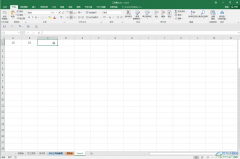 Excel表格算10的10次方的方法教程
Excel表格算10的10次方的方法教程
Excel表格是office系列办公软件中的最受欢迎的一款之一,专业用......
阅读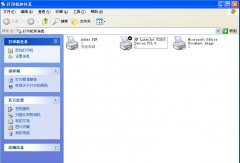 巴法诺无线路由器连接打印机设置图文教
巴法诺无线路由器连接打印机设置图文教
1. 首先在操作系统下安装打印机的驱动程序。 2. 其次将打印机连......
阅读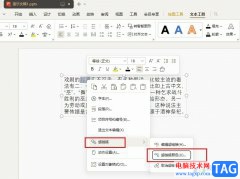 WPS PPT更改已访问超链接颜色的方法
WPS PPT更改已访问超链接颜色的方法
WPS是很多小伙伴都在使用的一款文档编辑软件,在这款软件中我......
阅读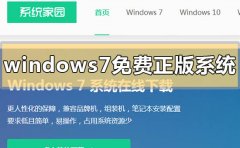 windows7免费正版系统在哪下载
windows7免费正版系统在哪下载
如果我们在使用计算机的时候,想要对自己的操作系统进行重新......
阅读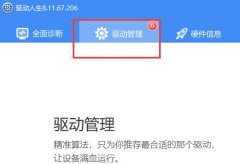 电脑驱动更新教程
电脑驱动更新教程
如果我们发现自己的驱动程序不匹配,那么可以通过更新来解决......
阅读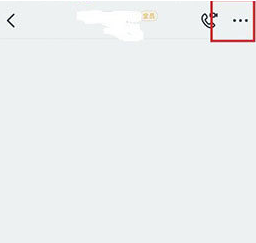 钉钉要怎么查直播数据?查
钉钉要怎么查直播数据?查 怎么用洗衣机拍照?洗衣机
怎么用洗衣机拍照?洗衣机 2021年前十大IC设计公司营
2021年前十大IC设计公司营 Windows 10 Insider Preview Dev
Windows 10 Insider Preview Dev  微软宣布推出5款新的支持
微软宣布推出5款新的支持 Windows 10更新将从上下文菜
Windows 10更新将从上下文菜 Windows10:2022 年 6 月 15 日
Windows10:2022 年 6 月 15 日 互联网时代!如何防范个
互联网时代!如何防范个 b站nft鸽德头像报名地址分
b站nft鸽德头像报名地址分 阴阳师解锁红莲见闻任务
阴阳师解锁红莲见闻任务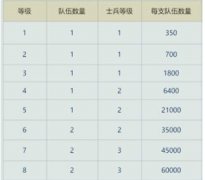 重返帝国8级资源田怎么打
重返帝国8级资源田怎么打 OnePlus TV Y1s Pro 43 英寸 4K
OnePlus TV Y1s Pro 43 英寸 4K 电竞叛客显卡是几线
电竞叛客显卡是几线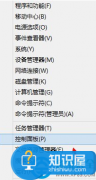 Win8系统卸载Windows服务的办
Win8系统卸载Windows服务的办 2022最新CPU天梯图
2022最新CPU天梯图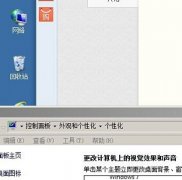 win7窗口变成windows经典解决
win7窗口变成windows经典解决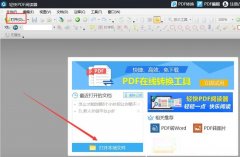 轻快PDF阅读器怎么添加注
轻快PDF阅读器怎么添加注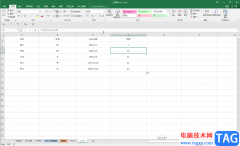 Excel中按照日期排序的方法
Excel中按照日期排序的方法 WPS表格插入文本框编辑不
WPS表格插入文本框编辑不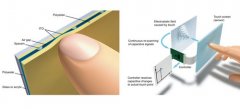 安卓手机电容屏防止屏幕
安卓手机电容屏防止屏幕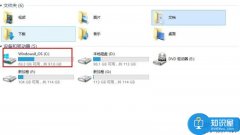 电脑丢失xinput13.dll怎么办
电脑丢失xinput13.dll怎么办 NVR 夜视效果不好的常见现
NVR 夜视效果不好的常见现 怎么看水星路由器账号密
怎么看水星路由器账号密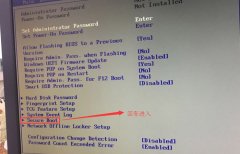
联想启天B4650台式电脑搭载的是英特尔六代酷睿I3处理器,默认预装win10系统,虽然说win10出来很长一段时间了,但还是有不少的用户习惯使用win7系统的,因此很多用户都想把win10系统改成win7系统...
次阅读
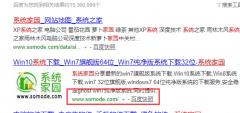
win7旗舰版以其稳定性和良好的兼容性一直深受大家的喜爱,但是很多小伙伴不知道win7旗舰版在什么地方可以下载,今天小编带来了下载的方式及其下载安装步骤,具体的解决方法下面一起来看...
次阅读
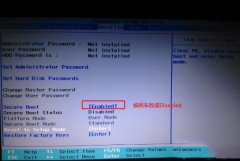
联想Flex5是一款搭载intel 酷睿七处理器的14寸笔记本。预装的是win10系统,但是还有不少用户喜欢win7系统,由于该笔记本采用的第七酷睿CPU,在安装WIN7过程中USB设备不能使用,且如果是NVME接口的...
次阅读
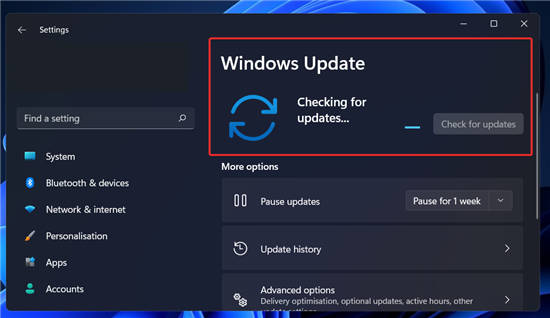
是什么导致了0x00000e9 启动BCD 错误? 如果计算机或笔记本电脑无法与其硬盘驱动器或磁盘通信,则会显示诸如 0xc00000e9 错误之类的问题。如前所述,此问题与 Windows 启...
次阅读

现在是星期二的补丁程序,Microsoft自然为所有Windows10版本发布了一组新的累积更新,包括最近发布的2020年5月更新(2004年版本)。 由于此功能更新的推出仍在进行中,因此...
次阅读
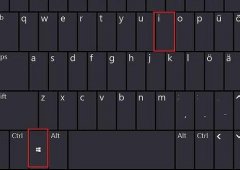
我们有时候会发现自己开机的同时启动了很多的软件,其中有些软件是根本不需要开机启动的,非常麻烦,这时候就可以通过关闭这些自启软件来解决问题,下面就跟着小编一起来看看关闭教程...
次阅读
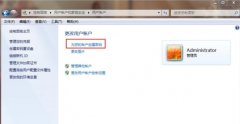
小伙伴们在使用电脑的时候都会对电脑的安全隐患很是上心,这时候就需要给电脑上三级密码,那么该怎么设置密码呢?下面就来看看详细的教程吧。...
次阅读

在对电脑的不断使用中很多的小伙伴们都遇到了无线网络显示受限制或无连接这应该怎么办呢?小编今天就为大家带来了无线网络显示受限制解决办法一起来看看吧。...
次阅读
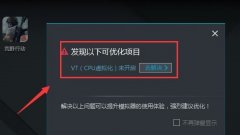
我们可以使用模拟器在电脑上游玩手机游戏,这个时候如果没有开启vt(cpu虚拟化)的话,可能会大大降低模拟器的性能和效率。我们可以在bios设置中将vt功能开启,下面就一起来看一下具体的...
次阅读

我们在使用电脑的时候,如果电脑总是出现一些系统故障或者是其他问题,可以考虑重装操作系统。那么重装的第一步就是下载自己所需的操作系统。对于win7旗舰版游戏优化系统在哪下载这个...
次阅读
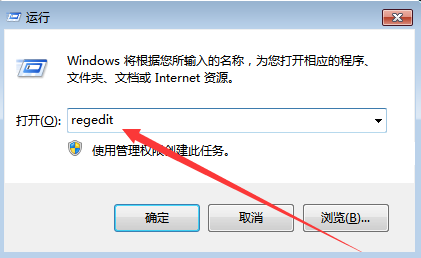
ghost win7桌面音量图标点了没反应 近日有使用ghost win7安装版系统的用户像小编反映说,自己的电脑出现了点桌面音量图标没有反应的问题。不知道怎么办很是苦恼,也很...
次阅读
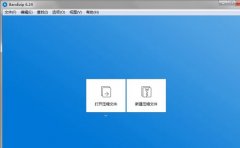
虽然win11系统中自带解压软件,但是它只能解压zip的压缩包格式,所以如果我们下载到的是rar压缩包时,win11rar文件怎么解压呢,这就需要使用别的解压软件了。...
次阅读
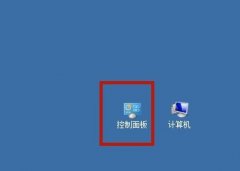
win7一般会使用年月日的默认日期格式,如果我们不习惯这个格式想要更改的话,可以在控制面板中找到日期和时间就可以更改了,位置非常好找,下面就跟着小编一起来操作一下吧。...
次阅读
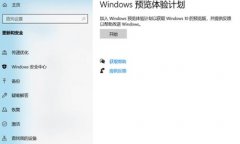
win11系统已经出现很多的版本了,中文版依旧是很多用户最期待的版本,那么该怎么去进行升级呢?下面就专为大家带来了电脑升级win11系统中文版教程,如果你的系统还没更新,就来学习一下...
次阅读
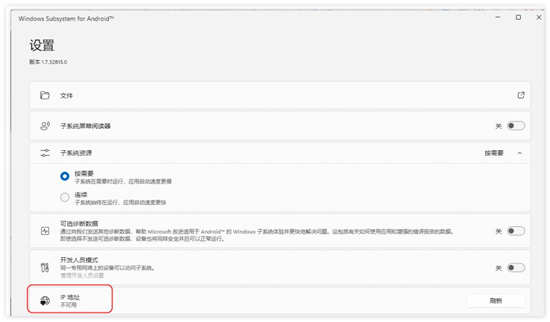
Win11 22000.194应用安卓子系统停留一直启动过程 安卓(Android)是一种基于Linux内核(不包含GNU组件)的自由及开放源代码的操作系统。但是不少用户安装之后,在启动时却...
次阅读